使用監視器警示
 建議變更
建議變更


您可以建立監控器來設定觸發警示的臨界值、以通知您有關網路資源的問題。例如、您可以建立一個監控器、針對任何多種傳輸協定發出_節點寫入延遲_警示。

|
所有 Data Infrastructure Insights 版本均提供監控和警示功能、但 Basic Edition 必須遵守下列條件: * 您一次最多只能有五個自訂監控器處於作用中狀態。超過五個的任何監視器都會建立或移至_暫停_狀態。*不支援VMDK、虛擬機器、主機和資料存放區度量監控。如果您已針對這些指標建立監控、則這些指標將會暫停、降級至Basic Edition時將無法恢復。 |
監控功能可讓您針對儲存設備、VM、EC2和連接埠等「基礎架構」物件所產生的度量、以及針對Kubernetes、ONTAP 支援各種進階指標和Telegraf外掛程式所收集的「整合」資料、設定臨界值。當超過警告層級或臨界層級臨界值時、這些_metric _監控器會發出警示。
您也可以建立監視器、在偵測到指定的_log events時觸發警告、嚴重或資訊層級的警示。
Data Infrastructure Insights 也會根據您的環境提供許多"系統定義的監視器"功能。
安全性最佳實務做法
Data Infrastructure Insights 警示旨在強調租戶的資料點和趨勢,而 Data Infrastructure Insights 可讓您以警示收件者的身份輸入任何有效的電子郵件地址。如果您是在安全的環境中工作、請特別留意誰收到通知、或是以其他方式有權存取警示。
度量或記錄監控?
-
從 Data Infrastructure Insights 功能表中、按一下 * 警示 > 管理監視器 *
隨即顯示「監視器」清單頁面、顯示目前設定的監視器。
-
若要修改現有的監視器、請按一下清單中的監視器名稱。
-
若要新增監視器、請按一下*+ Monitor *。
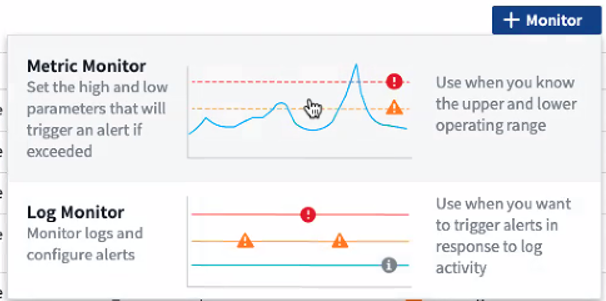
當您新增監視器時、系統會提示您建立度量監視器或記錄監視器。
-
_Metric _監控基礎架構或效能相關觸發事件的警示
-
_Log_監控記錄相關活動的警示
選擇監視器類型後、會顯示「監視器組態」對話方塊。組態會因您所建立的監視器類型而有所不同。
-
度量監視器
-
在下拉式清單中、搜尋並選擇要監控的物件類型和度量。
您可以設定篩選條件、以縮小要監控的物件屬性或度量。
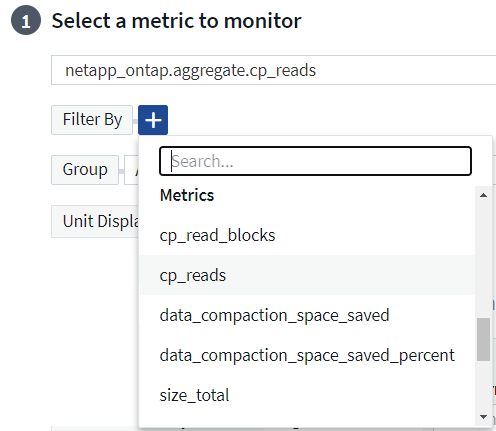
使用整合資料(Kubernetes、ONTAP 《支援進階資料》等)時、度量篩選會從繪圖資料系列中移除個別/不相符的資料點、這與基礎架構資料(儲存設備、VM、連接埠等)不同、因為篩選器會處理資料系列的集合值、並可能從圖表中移除整個物件。

|
若要建立多重條件監視器(例如IOPS > X和延遲> Y)、請將第一個條件定義為臨界值、將第二個條件定義為篩選條件。 |
定義監視器的條件。
-
選擇要監控的物件和度量之後、請設定警告層級和(或)臨界層級臨界值。
-
在_警告_層級、輸入200作為範例。此警告層級的虛線會顯示在範例圖表中。
-
針對_critical_層級、輸入400。此臨界層級的虛線會顯示在範例圖表中。
圖表會顯示歷史資料。圖表上的「警告」和「嚴重」層級行是監視器的視覺呈現、因此您可以輕鬆查看監視器在每種情況下觸發警示的時間。
-
對於發生時間間隔、請選擇「onstonal」、持續時間為_15分鐘。
您可以選擇在違反臨界值時觸發警示、或等到臨界值持續發生一段時間後再觸發警示。在我們的範例中、我們不想在每次IOPS總尖峰高於「警告」或「嚴重」層級時發出警示、只有在監控的物件持續超過其中一個層級至少15分鐘時才發出警示。
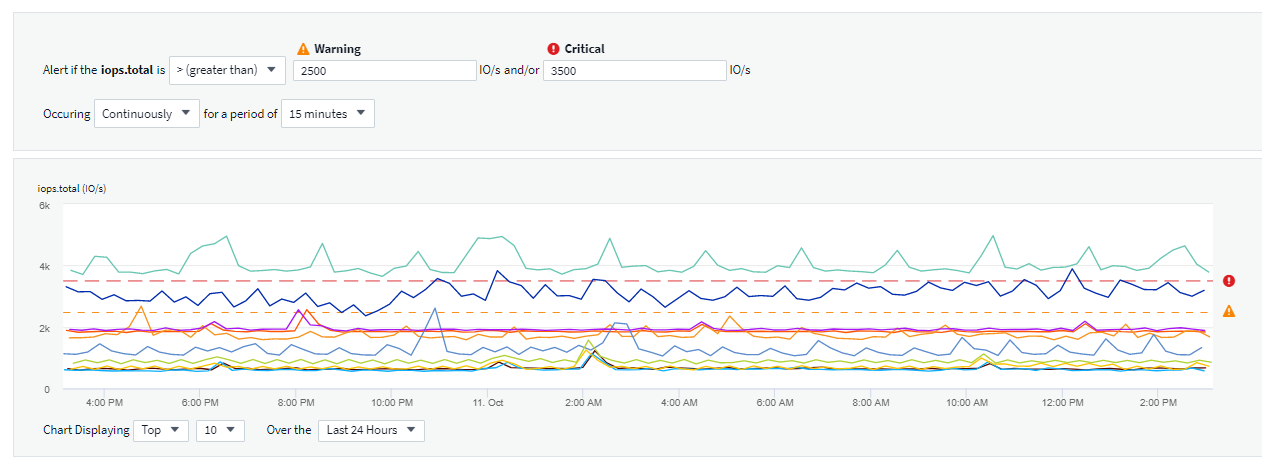
定義警示解決行為
您可以選擇如何解決度量監控警示。您有兩種選擇:
-
當指標回到可接受的範圍時解決。
-
解決指標在指定時間範圍內(從 1 分鐘到 7 天)內的可接受範圍內的問題。
記錄監視器
建立*記錄監視器*時、請先從可用的記錄清單中選擇要監控的記錄。然後您可以根據上述可用屬性進行篩選。您也可以選擇一或多個「分組依據」屬性。

|
記錄監視器篩選器不可為空白。 |
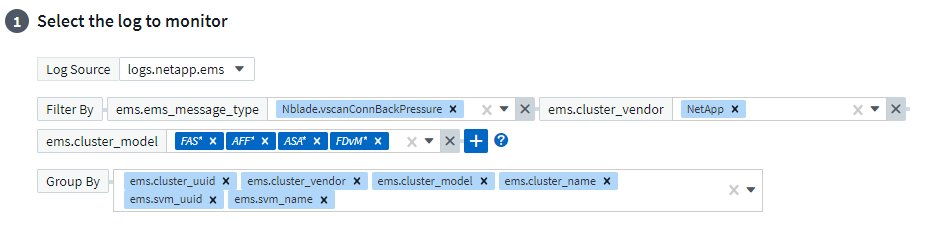
定義警示行為
您可以建立嚴重性等級為_critical_、_Warning_或_Inforational_的監控器、以便在上述條件發生一次(即立即)時發出警示、或等到情況發生2次以上時發出警示。
定義警示解決行為
您可以選擇如何解決記錄監控警示。您有三種選擇:
-
立即解決:立即解決警示、無需採取進一步行動
-
根據時間解析:警示會在指定時間過後解決
-
根據記錄項目解析:當發生後續記錄活動時、警示便會解決。例如、當物件記錄為「可用」時。
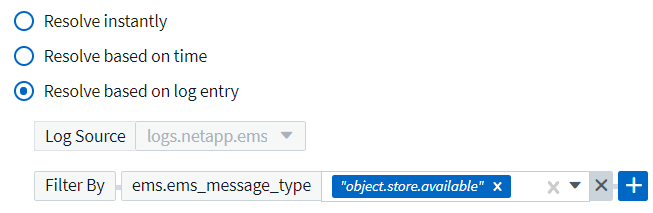
異常狀況偵測監控
-
在下拉式清單中、搜尋並選擇要監控的物件類型和度量。
您可以設定篩選條件、以縮小要監控的物件屬性或度量。
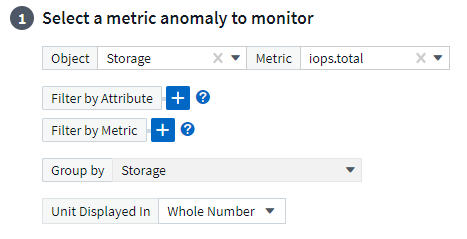
定義監視器的條件。
-
選擇要監控的物件和度量之後、您就能設定偵測到異常的條件。
-
選擇當所選的度量 * 尖峰超過預測範圍、 * 低於 * 界限、或 * 尖峰超過或低於 * 界限時、是否偵測異常。
-
設定 * 偵測靈敏度 * 。* 低 * (偵測到較少異常)、 * 中 * 或 * 高 * (偵測到更多異常)。
-
將警示設為無 * 警告 * 或 * 重大 * 。
-
如果需要、您可以選擇在所選的度量低於您設定的臨界值時、減少雜訊、忽略異常。
-
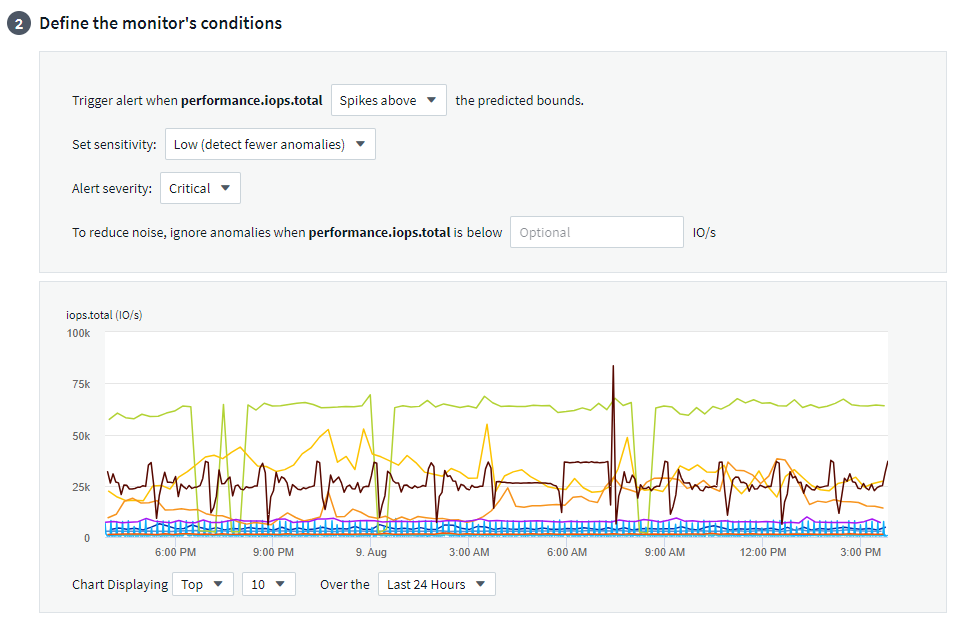
選取通知類型和收件者
在「設定團隊通知」區段中、您可以選擇是透過電子郵件或Webhook警示團隊。
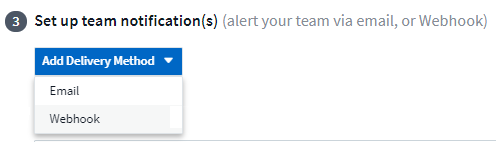
透過電子郵件警示:
指定警示通知的電子郵件收件者。如果需要、您可以選擇不同的收件者來發出警告或嚴重警示。
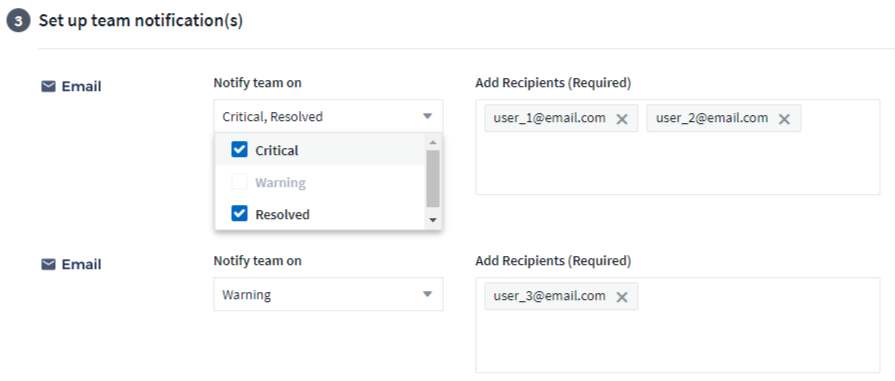
透過Webhook警示:
指定警示通知的Webhook。如果需要、您可以選擇不同的Webhooks來發出警告或發出重大警示。
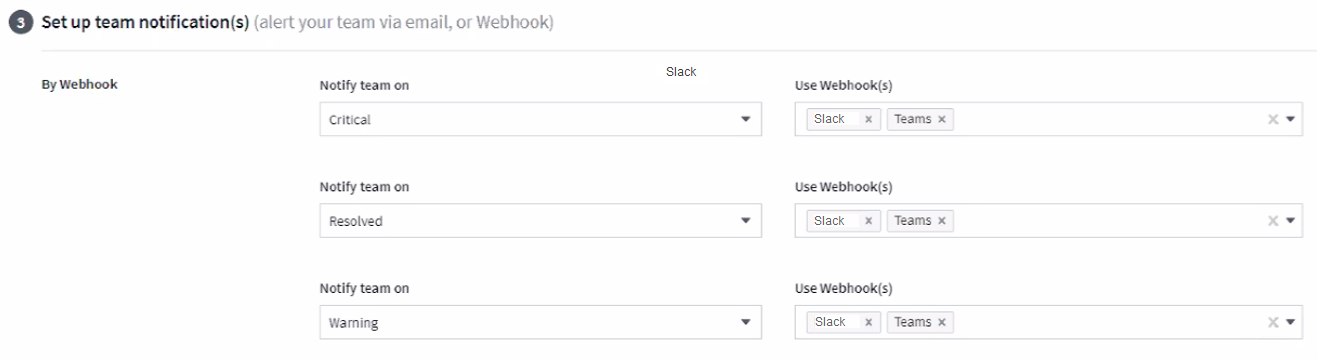

|
「資料收集器」通知的優先順序高於任何與叢集/資料收集器相關的特定「監視器」通知。ONTAP您為資料收集器本身設定的收件者清單將會收到資料收集器警示。如果沒有作用中的資料收集器警示、則會將監控產生的警示傳送給特定的監控收件者。 |
設定修正動作或其他資訊
您可以填寫*新增警示說明*區段、以新增選擇性的說明、以及其他深入見解和/或修正行動。說明最多可達1024個字元、並會隨警示一起傳送。Insights /修正行動欄位最多可包含67、000個字元、並會顯示在警示登陸頁的摘要區段中。
在這些欄位中、您可以提供註解、連結或採取步驟來修正或以其他方式解決警示。
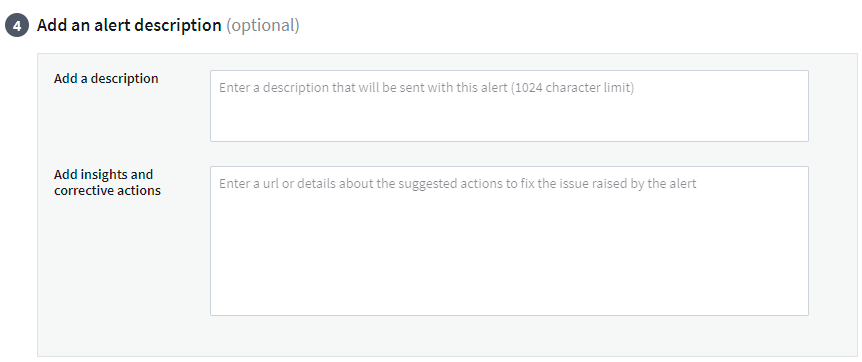
儲存您的監視器
-
如有需要、您可以新增監視器的說明。
-
為「監視器」指定有意義的名稱、然後按一下「儲存」。
您的新監視器會新增至使用中監視器的清單中。
監控清單
「監控」頁面會列出目前設定的監控器、顯示下列項目:
-
監控名稱
-
狀態
-
正在監控的物件/度量
-
監控條件
您可以按一下監視器右側的功能表、然後選取*暫停*、以選擇暫時暫停物件類型的監視。當您準備好恢復監控時、請按一下*恢復*。
您可以從功能表中選取* Duplicon*來複製監視器。然後您可以修改新的監控器、並變更物件/度量、篩選條件、電子郵件收件者等
如果不再需要監視器、您可以從功能表中選取*刪除*來刪除監視器。
監控群組
群組可讓您檢視及管理相關的監視器。例如,您可以讓監控群組專用於租戶上的儲存設備,或是監控特定收件者清單的相關資訊。
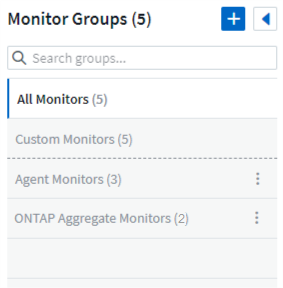
畫面會顯示下列監視器群組。群組名稱旁會顯示群組中包含的監視器數量。
-
*所有顯示器*會列出所有顯示器。
-
*自訂監視器*會列出所有使用者建立的監視器。
-
* 暫停監視器 * 會列出資料基礎架構 Insights 暫停的任何系統監視器。
-
資料基礎架構洞見也會顯示許多 * 系統監控群組 * 、其中會列出一或多個群組"系統定義的監視器"、包括 ONTAP 基礎架構和工作負載監控器。

|
自訂監視器可以暫停、恢復、刪除或移至其他群組。系統定義的監視器可以暫停和恢復、但無法刪除或移動。 |
暫停的監視器
只有在 Data Infrastructure Insights 暫停一或多部監視器時、才會顯示此群組。如果監視器產生過多或持續的警示、則可能會暫停。如果監視器是自訂監視器、請修改條件以防止持續警示、然後恢復監視器。當導致暫停的問題解決時、監視器會從「暫停的監視器」群組中移除。
系統定義的監視器
只要您的環境包含監視器所需的裝置和 / 或記錄可用度、這些群組就會顯示 Data Infrastructure Insights 所提供的監視器。
無法修改、移至其他群組或刪除系統定義的監視器。不過、您可以複製系統監視器、並修改或移動複本。
系統監控器可能包括ONTAP 顯示器、以監控基礎架構(儲存設備、Volume等)或工作負載(例如記錄監控器)或其他群組。NetApp持續評估客戶需求和產品功能、並視需要更新或新增至系統監控器和群組。
自訂監控群組
您可以根據自己的需求、建立自己的群組來包含監控器。例如、您可能需要所有儲存相關監視器的群組。
若要建立新的自訂監視器群組、請按一下「」+「Create New Monitor Group」(建立新的監視器群組*)按鈕。輸入群組名稱、然後按一下*建立群組*。使用該名稱建立一個空群組。
若要將監視器新增至群組、請移至「All Monitors」群組(建議)、然後執行下列其中一項:
-
若要新增單一監視器、請按一下監視器右側的功能表、然後選取_新增至群組_。選擇要新增監視器的群組。
-
按一下監視器名稱以開啟監視器的編輯檢視、然後在_關聯至監視器群組_區段中選取群組。
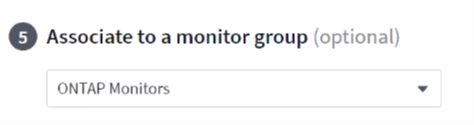
按一下群組、然後從功能表中選取「從群組移除」、即可移除監控器。您無法從「All Monitors」或「Custom Monitors」群組中移除監視器。若要從這些群組中刪除監視器、您必須刪除監視器本身。

|
從群組中移除顯示器並不會從 Data Infrastructure Insights 中刪除顯示器。若要完全移除監視器、請選取監視器、然後按一下「刪除」。這也會將其從所屬群組中移除、不再提供給任何使用者。 |
您也可以用相同的方式將監視器移至不同的群組、選取_移至群組_。
若要一次暫停或恢復群組中的所有監視器、請選取群組的功能表、然後按一下「暫停」或「恢復」。
使用相同的功能表重新命名或刪除群組。刪除群組並不會從 Data Infrastructure Insights 中刪除顯示器、這些顯示器仍可在 All Monitors 中使用。
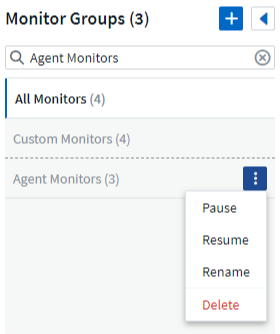
系統定義的監視器
Data Infrastructure Insights 包含多個系統定義的監控器、可同時用於度量和記錄。可用的系統監控器視租戶上的資料收集器而定。因此、 Data Infrastructure Insights 中可用的監視器可能會隨著新增資料收集器或變更其組態而變更。
請檢視"系統定義的監視器"頁面、以取得 Data Infrastructure Insights 隨附的顯示器說明。

